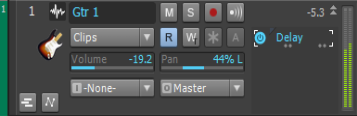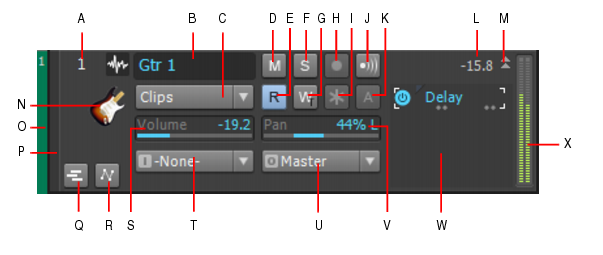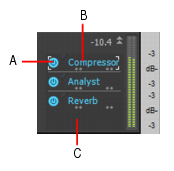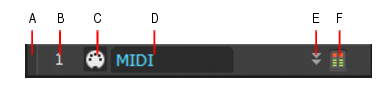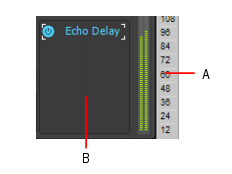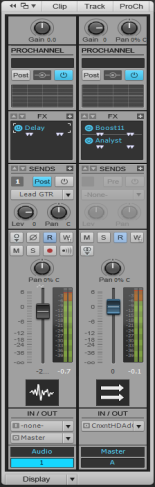SONAR LE Documentation is based on the full version of SONAR. Some screenshots, folder paths, features and other references may differ from your installation.Jede Spur eines Projekts enthält MIDI- oder Audioinformationen und besitzt eine Reihe von Einstellungen (so genannten Parametern) für den Klang der Spur. Sie können den Klang ändern, indem Sie die entsprechenden Parameter modifizieren. Bei Audiospuren können Sie Parameter wie die Lautstärke, das Stereopanorama und das Ausgabegerät einstellen, über das der Klang wiedergegeben wird. Für MIDI-Spuren stehen Ihnen zusätzliche Parameter zur Verfügung, wie zum Beispiel das Klangprogramm (Patch), das zur Wiedergabe der Noten verwendet wird. Beide Spurtypen enthalten jeweils eine Schaltfläche Automationsdaten lesenund Automationsdaten schreiben
. Hiermit können Sie die Wiedergabe bzw. die Aufzeichnung von Automationsdaten aktivieren oder deaktivieren.

Tip - Searching Documentation
Tip: To search for a specific topic, type your search query in the Search Cakewalk.com field at the top right of this page.
When the search results appear, click which product's documentation you would like to search to filter the search results further.
Note - Using Offline Help
Note: If you prefer to always use offline Help, go to Edit > Preferences > File > Advanced in your Cakewalk software and select Always Use Offline Help.
If you are not connected to the internet, your Cakewalk software will default to showing offline help until an internet connection becomes available.